緊急速報の設定をいますぐ確認する for iPhone
いざというときのために、iPhone緊急速報が受信されるようにしておきたいものです。ちゃんとキャリアから発信される緊急速報が受信されるように設定されているか確認しておきましょう。アプリの併用もおすすめです。
ちょっと大きく長めの地震があると、ついおろおろしてしまいます。そういうときに限って緊急速報が配信されてこないと、なおさら不安になってしまいます。そんなとき、ふと「自分のiPhoneは緊急速報を受信できるようになっているのだろうか?」という疑問が頭をよぎります。そんな疑問は早めに解決しておきましょう。
iOS 6からですが、緊急速報を受信することができます。iPhone 5を購入してお店の人に設定を任せておけば、たいていの場合は緊急速報を受信するように設定されていますが、自分でそのあと設定をいじったりした場合は、いま一度確認しておきましょう。iPhone 4やiPhone 4Sなどの場合はiOS 6にアップグレードする必要があります。
iOS 6緊急速報の設定
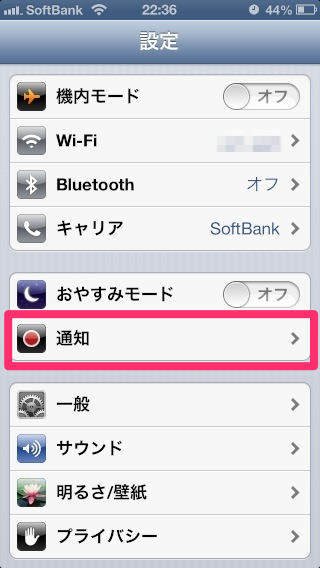
設定画面から「通知」を開きます。
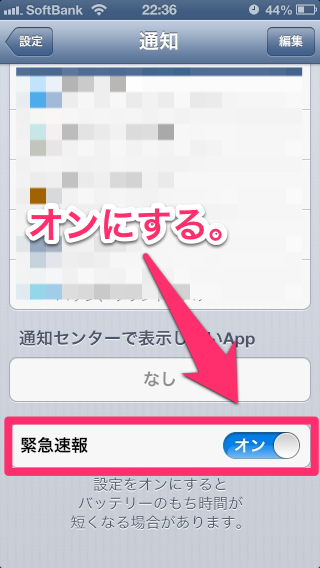
通知画面で一番下までスクロールすると「緊急速報」という設定が見えてきます。ここが「オン」になっていることを確認しましょう。ちなみにau版のiPhoneでは下の「バッテリーのもち時間…」云々の説明は入ってないみたいです。
アプリの併用
緊急速報を独自で配信してくれるアプリがありますので、そちらを併用するのもおすすめです。iOS 6の設定はキャリアが一斉配信する仕組み(ブロードキャスト)ですが、アプリの場合は通常のネットワークの配信になりますので、キャリアの通知より遅くなる可能性が高いです。というか仕組み上はキャリアの配信のほうが早いはずです。ただ、ないよりかはあったほうが安心度が高いので、入れておいて損はないです。
ゆれくるコール
ゆれくるコールは地震が発生したら知らせてくれるアプリです。通知する震度や震度と到達時間を通知する予測地点、通知音を設定できます。
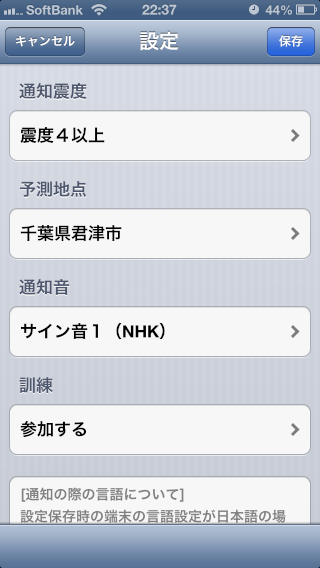
ゆれくるコールを起動したら、左上の「設定」ボタンから設定画面に来ます。お好みに合わせて設定しておきます。
防災速報
防災速報はYahoo! Japanが提供しているアプリです。地震だけでなく津波や豪雨など気象情報、放射能や電力使用状況など、防災に関するさまざまな通知を行ってくれます。
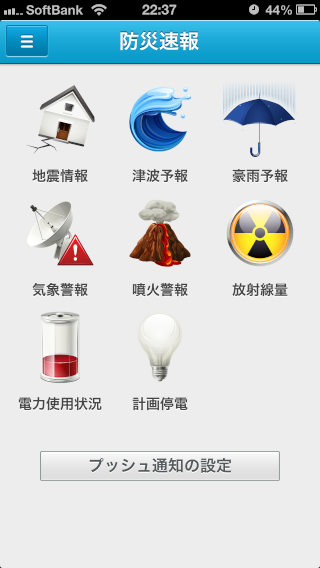
いろんな通知をしてくれるみたいですね。それぞれのアイコンをタップすると通知の履歴を見ることができます。「プッシュ通知の設定」をタップして設定画面を開きます。
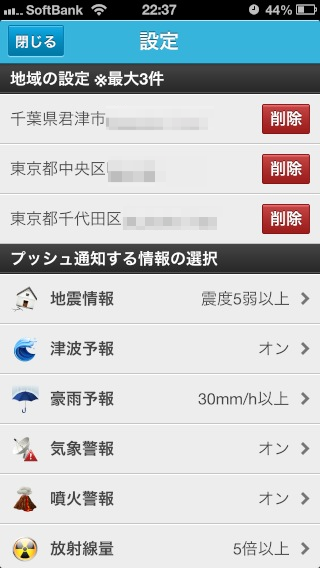
防災の地域を3つまで設定できます。自宅や職場、学校、よく行く場所などを設定しておくといいでしょう。そのほかに、通知に関する設定がありますのでお好みに合わせて設定しておきます。よくわからなければデフォルトのままで問題ないでしょう。
まとめ
いざというときのために、いま一度設定を見直しておきましょう。アプリの通知も場所や通知するトリガーなどを見直しておきましょう。そして、何よりも通知が鳴ったら慌てないように、まず何をするべきかを確認しておくといいでしょう。通知が鳴ってあたふたしているだけでは意味がないですから、身の安全を確保する手順だったり、避難する手順、家族や知人との連絡手段などを確認しておくと緊急時に動きやすくなります。


